
Точна функция в Excel (Съдържание)
- Точна функция в Excel
- Точна формула в Excel
- Как да използвате точната функция в Excel?
Точна функция в Excel
- EXACT функцията е вградена функция в excel, която е категоризирана под TEXT функция. Използва се като работен лист и VBA функция в excel.
- Функцията EXACT в Excel се използва като част от формула в клетка на работен лист и също е интегрирана с други функции на excel (АКО, SUMPRODUCT и различни други формули на excel).
- Най-често се използва за извършване на чувствително към регистъра търсене между две струни.
- Excel е много лесна за използване и проста функция с два аргумента.
дефиниция
Проверява дали два низа са абсолютно еднакви и връща TRUE или FALSE.
Това означава, че функцията EXACT в Excel сравнява два низа между две клетки и връща TRUE, ако и двете стойности са еднакви и подобни. В противен случай тя ще върне FALSE, ако и двата низа не съвпадат.
Точна формула в Excel
По-долу е точната формула в Excel:
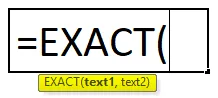
Обяснение на точната функция в Excel
Формулата EXACT в excel има два параметъра, т.е. text1, text2.
- Text1: Това е първият текстов низ, който искаме да сравним.
- Text2: Това е вторият низ, който искаме да сравним.
Аргументите могат да бъдат въведени ръчно или може да се посочи клетка. Точната функция зависи от регистъра. т. е. Главните букви не са равни на малки букви.
Тя ще върне FALSE стойност, ако има място за водене или затваряне във всякакви текстови низове, малки или главни букви в текстов низ, Допълнително пространство между азбуки в текст, или главни или малки букви между два низа или текст.
Равен знак във формула с точна функция също може да се използва, т.е. (text1 = text2) за сравняване на текстови низове.
Вместо функцията EXACT, за сравняване между две низове се използва и двоен равен (==) оператор за сравнение. Например, = X1 == Y1 връща същата стойност като = EXACT (X1, Y1) .
Как да използвате точната функция в Excel?
Точната функция в Excel е много проста и лесна за използване. Нека разберем работата на функцията EXACT в Excel чрез пример за EXACT Formula.
Можете да изтеглите този точен шаблон на Excel шаблон тук - точна функция Excel шаблонПример №1 - Текст, съдържащ големи букви
Тук в по-долу споменатия пример. Клетка B9 & C9 съдържа текстови низове, С помощта на функцията EXACT трябва да проверя дали двете клетки имат еднакви данни или не.
- Нека приложим точна функция в клетка „D9“. Изберете клетката „D9“, където трябва да се приложи точна функция.

- Щракнете върху функционалния бутон за вмъкване (fx) под лентата с инструменти на формулата, ще се появи диалогов прозорец, Въведете ключовата дума „Точно“ в полето за търсене на функционална функция, в полето за избор на функция ще се появи точна функция. Кликнете два пъти върху точна функция.
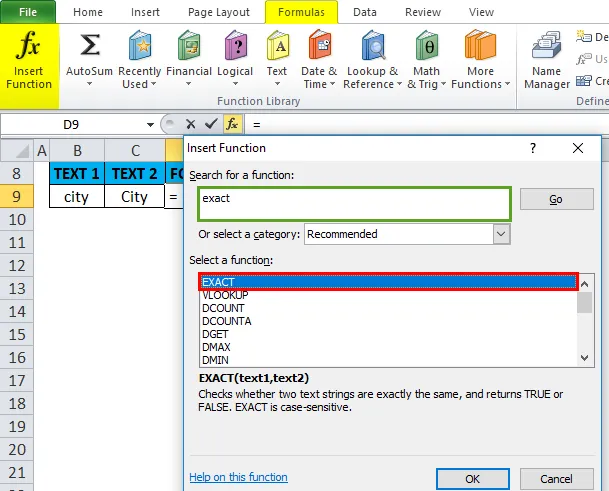
- Появява се диалогов прозорец, където аргументите за функцията EXACT трябва да бъдат попълнени или въведени, т.е. = EXACT (B9, C9) Тук трябва да сравня клетката B9 и C9, следователно тя се въвежда в аргументите на функцията на точна функция. Щракнете ОК, след като го въведете.

- Функция EXACT връща стойност FALSE, тъй като и двата низа не съвпадат един с друг. Тук 'c' и 'C' са различни, т.е. 'c' е малки букви в text1, докато 'C' е главна буква в text2, ( точната функция е чувствителна към регистъра )

- В по-долу споменатия пример функцията EXACT връща ИСТИНСКА стойност, тъй като и двете стойности в клетката B10 & C10 са еднакви и подобни. т.е. И двете клетки съдържат правилен текстов низ.
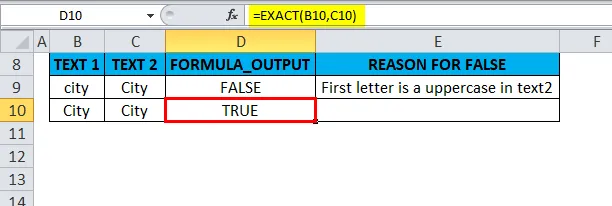
Пример №2 - Текстови съдържащи пространства
Тук в по-долу споменатия пример. Клетка B13 & C13 съдържа текстовите низове, С помощта на точна функция трябва да проверя дали двете клетки имат еднакви данни или не.
- Нека приложим точна функция в клетка „D13“. Изберете клетката „D13“, където трябва да се приложи точна функция.
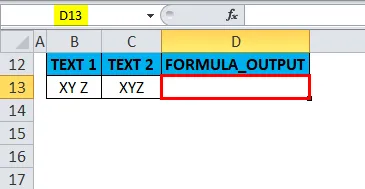
- Щракнете върху функционалния бутон за вмъкване (fx) под лентата с инструменти на формулата, ще се появи диалогов прозорец, Въведете ключовата дума „Точно“ в полето за търсене на функционална функция, в полето за избор на функция ще се появи точна функция. Кликнете два пъти върху точна функция.

- Появява се диалогов прозорец, където аргументите за функцията EXACT трябва да бъдат попълнени или въведени, т.е. = EXACT (B13, C13) Тук трябва да сравня клетката B13 и C13, следователно тя се въвежда в аргументите на функцията на точна функция. Щракнете ОК, след като го въведете.
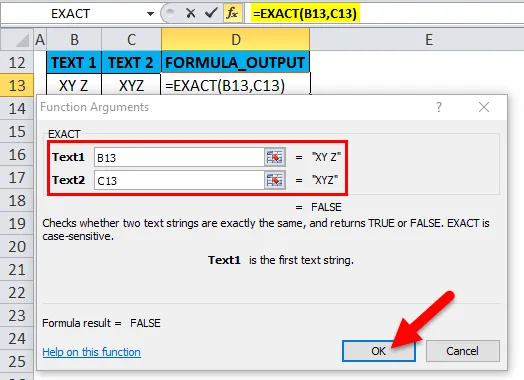
- Функция EXACT връща стойност FALSE, тъй като и двата низа не съвпадат един с друг. „XY Z“ и „XYZ “ са различни, т.е. „XY Z“ съдържа интервал между буквата Y и Z в text1, докато „XYZ“ не съдържа допълнително интервал между букви в колона text2.

- Функция EXACT връща стойност FALSE, ако има някакво допълнително пространство между азбуки в текста или дори ако има място за водещи или закъснения във всички текстови низове. В споменатия по-долу пример функцията EXACT връща стойност FALSE, тъй като в клетката "B14" има водещо пространство , преди думата XYZ можете да наблюдавате две допълнителни интервали.

Пример # 3 - Точна функция Игнорира шаблон на формат
В по-долу споменатия пример, клетка B18 съдържа 99 долара, където е в стойност на долар, тъй като формат на валута, а C18 съдържа 99, в число или общ формат. С помощта на функцията EXACT трябва да проверя дали двете клетки имат еднакви данни или не.
- Нека приложим точна функция в клетка „D18“. Изберете клетката "D18", където трябва да се приложи точна функция.

- Щракнете върху функционалния бутон за вмъкване (fx) под лентата с инструменти на формулата, ще се появи диалогов прозорец, Въведете ключовата дума „Точно“ в полето за търсене на функционална функция, в полето за избор на функция ще се появи точна функция. Кликнете два пъти върху точна функция.
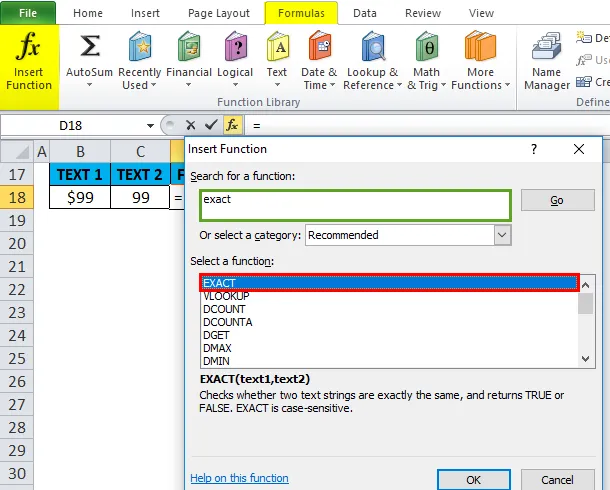
- Появява се диалогов прозорец, където трябва да се попълнят или въвеждат аргументи за точна функция, т.е. = EXACT (B18, C18) Тук трябва да сравня клетката B18 и C18, следователно тя се въвежда в аргументите на функцията на точна функция. Щракнете ОК, след като го въведете.
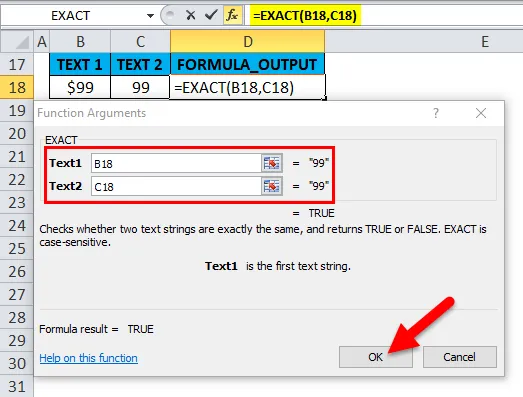
- EXACT функция връща ИСТИНСКА стойност, тъй като и двете клетки съдържат една и съща стойност, т.е. 99. Тук точната функция игнорира формата на клетките.

- В споменатия по-долу пример функцията EXACT връща ИСТИНСКА стойност, тъй като и двете клетки съдържат една и съща дата, т.е. клетка „B19“ съдържа стойността на датата (5/16/18) в число или общ формат, докато в клетка „C19“ дата стойност присъства във формат на дата Тук точната функция игнорира формата на формата на клетките.
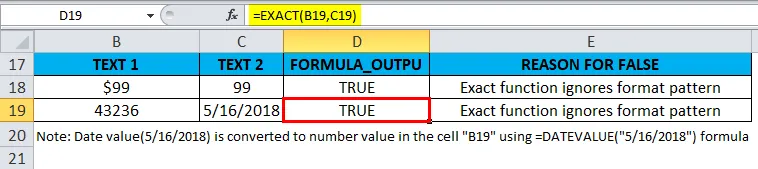
Неща, които трябва да запомните за точната функция в Excel
- Функцията EXACT е чувствителна към регистъра. т. е. Главните букви не са равни на малки букви.
- Точната функция в Excel връща невярна стойност, ако има разлика в шаблона на случая между текстов низ, т.е.
- Точната функция в Excel връща фалшивата стойност, ако между водещите или задните пространства и допълнителното пространство между азбуките в текста между два текстови низа.
- Точна функция в Excel игнорира разликата във форматирането между двете клетки.
EG 0, 08 = 8%
$ 99 = 99
Препоръчителни статии
Това е ръководство за EXACT функцията в Excel. Тук обсъждаме формулата EXACT в Excel и как да използваме EXACT функцията в Excel, заедно с практически примери и шаблони за excel за сваляне. Можете да разгледате и другите ни предложени статии -
- Как да използвате функцията EVEN в Excel?
- Как да използвате HLOOKUP функция в Excel?
- Как да използвате SEARCH функция в Excel?
- Как да използвате функцията PMT в Excel?